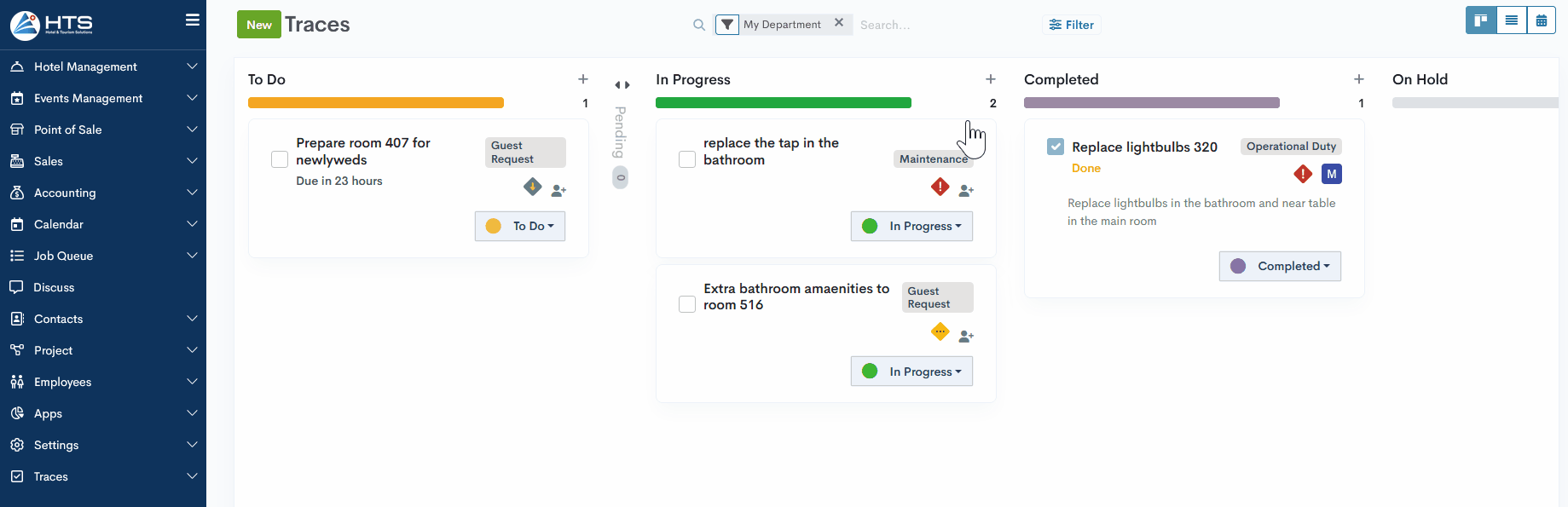Traces
Abgeschlossen
Die Kanban-Ansicht bietet einen übersichtlichen und strukturierten Überblick über die nach Status gruppierten Traces. Sie hilft Benutzern, die aktuelle Arbeitslast und Statusverteilung schnell zu erfassen. Benutzer können einzelne Traces direkt aus dem Board öffnen, um sie bei Bedarf zu überprüfen oder zu aktualisieren.
Kanban-Board-Übersicht
Um auf das Modul „Traces“ zuzugreifen, gehen Sie zum Seitenleistenmenü und erweitern Sie den Abschnitt „Traces“. Klicken Sie dann im Untermenü auf den Eintrag „Traces“. Dadurch wird das Modul standardmäßig in der Kanban-Ansicht geöffnet.
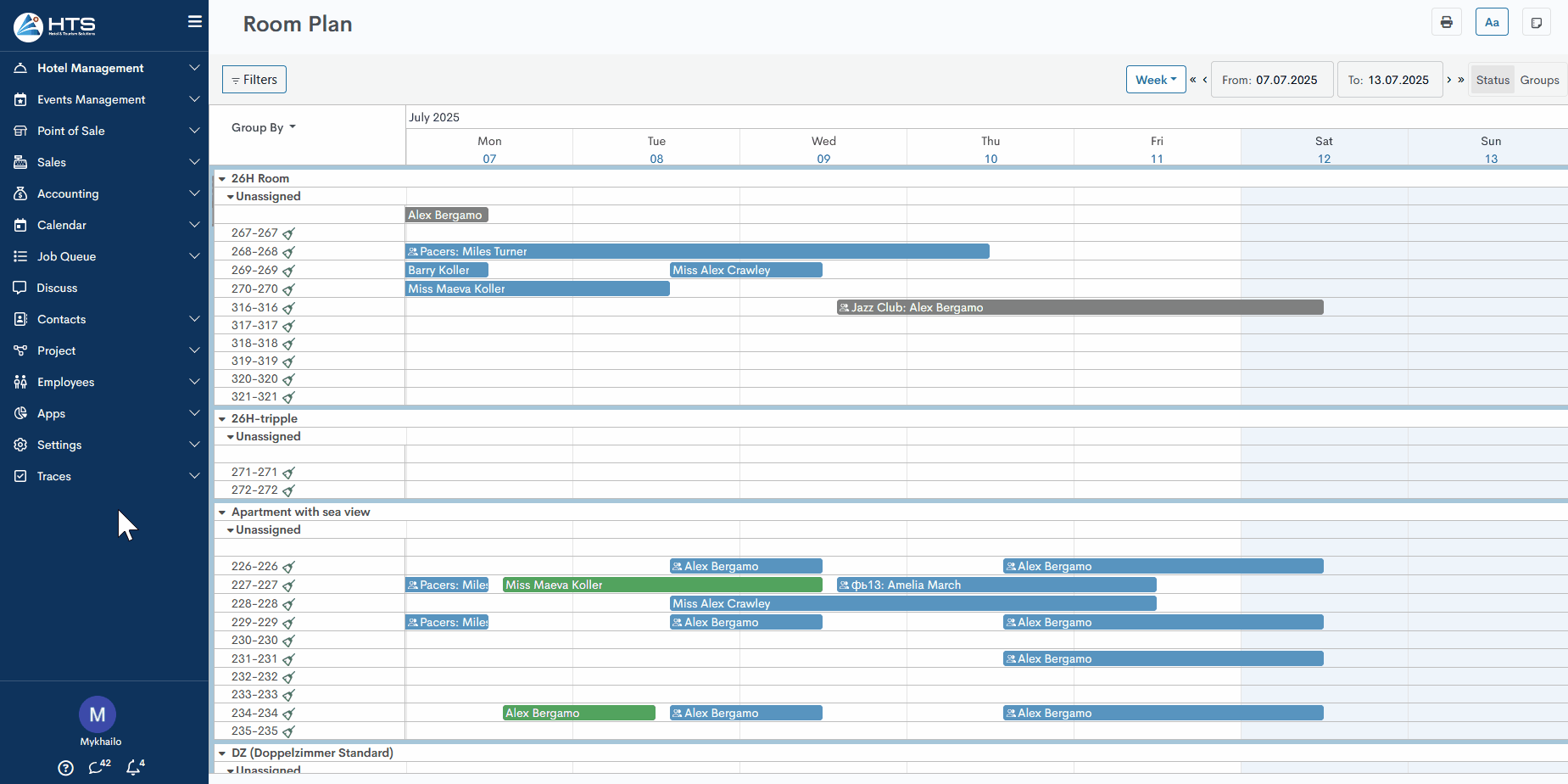
Das Kanban-Board ist in fünf Spalten unterteilt, die jeweils einen Trace-Status mit einer bestimmten Farbe darstellen. Alle Spalten sind standardmäßig erweitert, es gibt jedoch eine Möglichkeit, jede Spalte zu reduzieren. Jede Spalte zeigt Traces an, die derzeit den entsprechenden Status haben. Hier ist die Liste der Status:
- Zu erledigen - Der Trace wurde neu erstellt und wartet auf Bearbeitung.
- In Bearbeitung - Die Bearbeitung des Trace hat begonnen.
- Erledigt – der Trace wurde erfolgreich abgeschlossen.
- Abgebrochen – der Trace ist nicht mehr relevant und wurde ohne weitere Aktion geschlossen.
- Zurückgestellt – der Trace ist vorübergehend pausiert, aber nicht geschlossen.
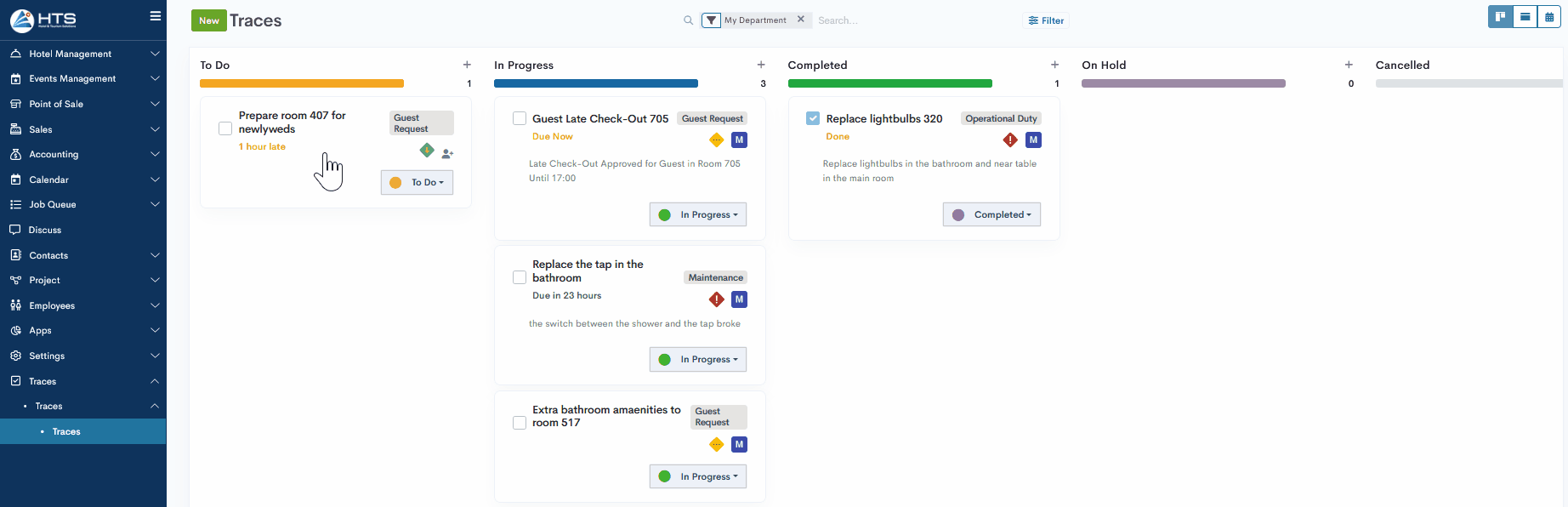
Neben dem Plus-Symbol oben in jeder Spalte können Sie den Mauszeiger bewegen, um das Symbol „Aktionen“ anzuzeigen. Darüber können Sie die Spalte einklappen, ausklappen oder bei Bedarf archivieren.
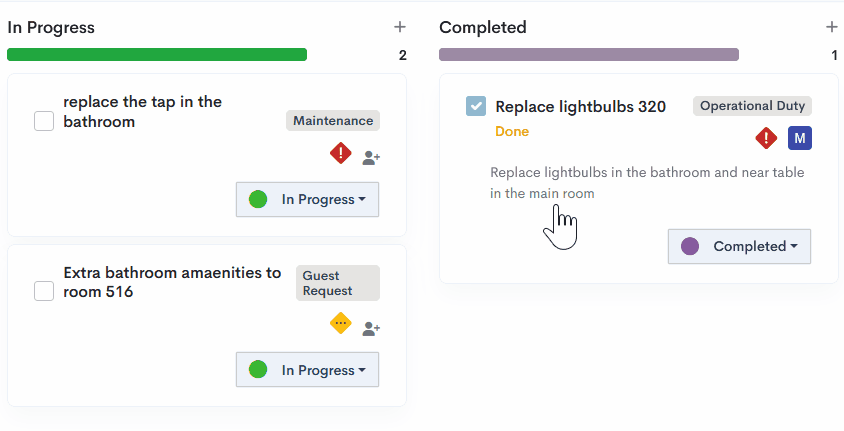
Unter dem Plus-Symbol wird eine Zahl angezeigt, die angibt, wie viele Traces sich aktuell in diesem Status befinden. Standardmäßig zeigt das System bis zu 80 Traces pro Spalte an. Wenn es mehr als 80 sind, erscheint unten in der Spalte die Option „Mehr laden...“, um weitere Traces anzuzeigen.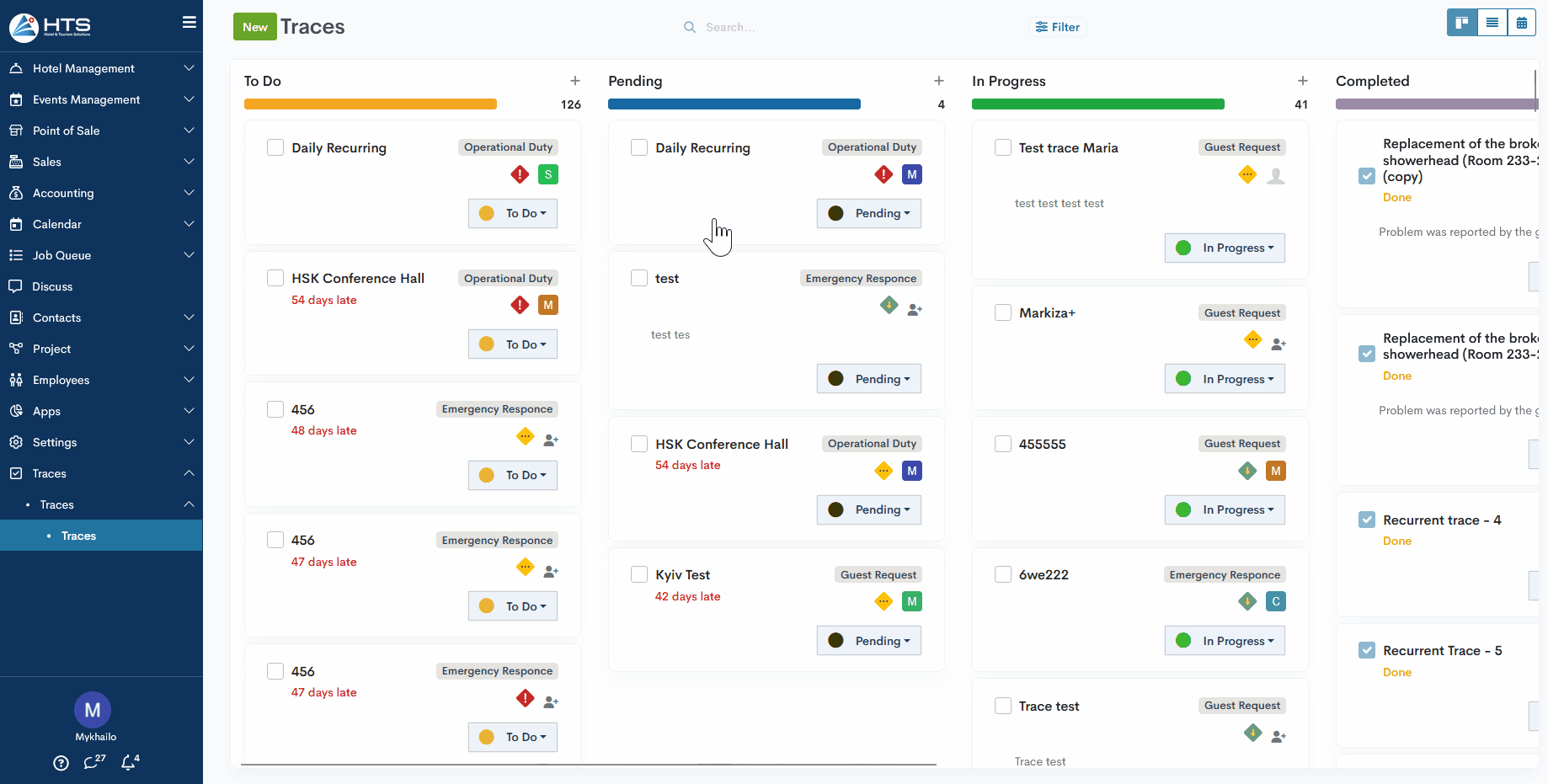
Ein Standardfilter namens „Meine Abteilung“ wird angewendet und zeigt nur die Traces an, die derselben Abteilung wie der angemeldete Benutzer zugeordnet sind. Dies hilft den Benutzern, sich auf die für ihr Team relevanten Aufgaben zu konzentrieren. Wenn der Standardfilter entfernt wird, werden alle verfügbaren Traces auf dem Board angezeigt.
Trace über Kanban erstellen
Die Kanban-Ansicht bietet einen klaren und strukturierten Überblick über die nach Status gruppierten Traces. Sie hilft den Benutzern, die aktuelle Arbeitsbelastung und Statusverteilung schnell zu erfassen. Einzelne Traces können direkt vom Board aus geöffnet werden, um sie bei Bedarf zu überprüfen oder zu aktualisieren.
Um in der Kanban-Ansicht einen neuen Trace zu erstellen, stehen zwei Möglichkeiten zur Verfügung:
- Klicken Sie oben auf dem Board auf die Schaltfläche „Neu“.
- Klicken Sie auf das Plus-Symbol in der gewünschten Spalte, wodurch der entsprechende Status automatisch vorausgewählt wird.
In beiden Fällen erscheint ein Schnellformular zur Erstellung, in dem die folgenden grundlegenden Informationen eingegeben werden müssen:
- Trace-Name (Titel des Trace)
- Priorität (niedrig, mittel oder hoch)
- Kategorie (z. B. Betriebsdienst, Instandhaltung, Gästewunsch)
- Zuständige Abteilung für die Bearbeitung des Trace
Nach dem Speichern erscheint der Trace in der entsprechenden Spalte basierend auf seinem Status.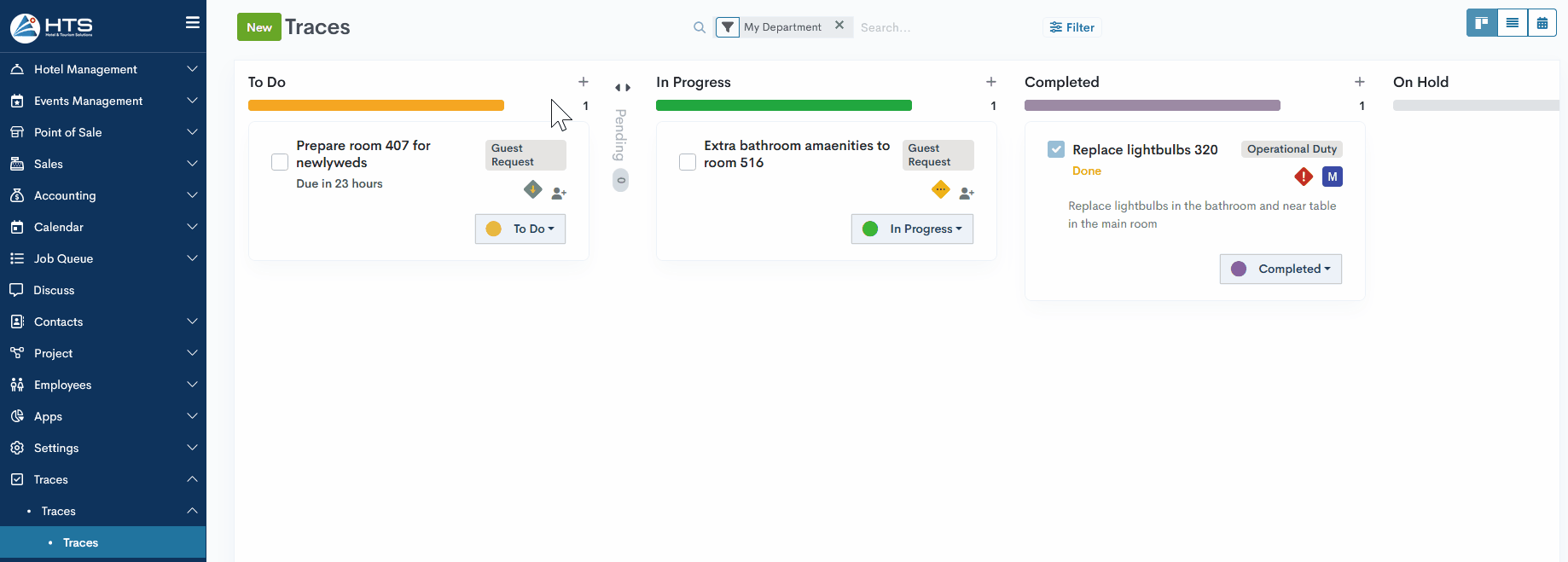
Kanban-Kartenlayout
Jede Trace-Karte auf dem Kanban-Board zeigt wichtige Informationen und Aktionen kompakt an:
- Trace-Name – der Titel des Trace, dargestellt als Hauptlabel.
- Kategorie – als Tag oder Label angezeigt, um die Art des Trace zu kennzeichnen.
- Abschluss-Checkbox – ermöglicht es Benutzern, einen Trace aus jedem Status heraus als erledigt zu markieren, ohne das vollständige Formular zu öffnen.
- Frist – Datum und Uhrzeit, bis zu denen der Trace abgeschlossen sein muss.
- Prioritäts-Icon – zeigt die Priorität des Trace (niedrig, mittel oder hoch) mit einem entsprechenden visuellen Indikator an.
- Zugewiesener Benutzer – zeigt das Avatarbild oder die Initialen der zugewiesenen Person an oder ermöglicht die Zuweisung, falls noch nicht festgelegt.
- Trace-Beschreibung – kurze Beschreibung dessen, was erledigt werden soll.
- Statusleiste – ein Dropdown-Menü, mit dem Benutzer den Status des Trace direkt von der Karte aus ändern können.
Beim Überfahren der Prioritäts- oder Benutzer-Icons zeigt das System einen Tooltip mit einer Erklärung der jeweiligen Bedeutung an.
Punkte 4 und 7 werden im folgenden Artikel beschrieben.
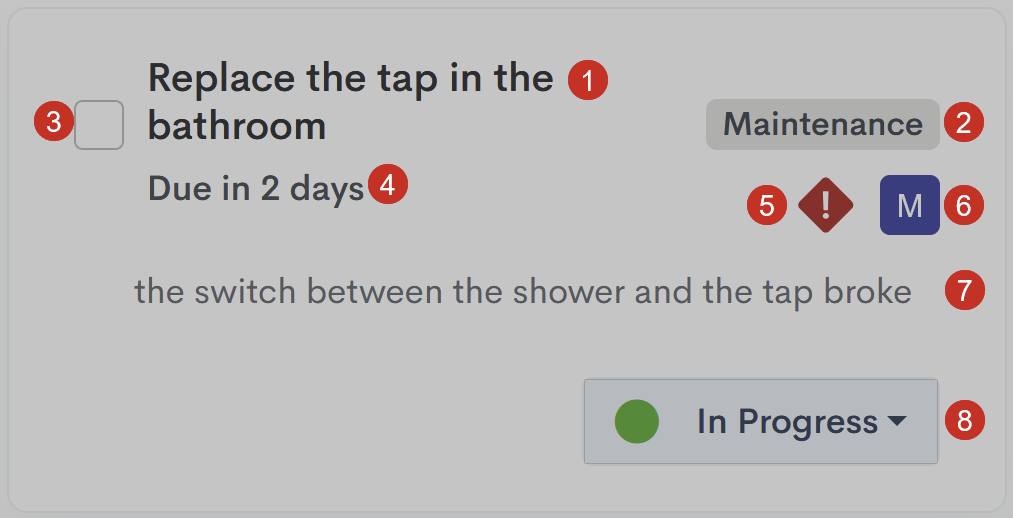
Momentan sind keine Kommentare vorhanden.
Diese Inhalte teilen
Link teilen
Auf sozialen Netzwerken teilen
Per E-Mail teilen
Bitte anmelden , um dies zu teilen Artikel per E-Mail.